
Как отключить или остановить сенсорный экран на моем ноутбуке! У меня Windows 10, Windows 8.1, Windows 7!
Добрый день. Это PT БРАТ. Если вы недавно посещали крупные электронные магазины, чтобы купить новейшее ИТ-устройство, такое как ноутбуки, планшеты или смартфоны, вы, вероятно, заметили, что многие современные ИТ-устройства имеют интерфейс с сенсорным экраном. Ну, у мобильных телефонов и планшетов нет физических клавиатур, но большинство ноутбуков имеют физические клавиатуры, и многие из них также оснащены сенсорным экраном. Мы знаем, что многие люди любят сенсорный экран, но многие люди также ненавидят сенсорный экран. С помощью сенсорного экрана вы можете одним нажатием вызвать нежелательные действия на своем компьютере. Это то, что мы ненавидим больше всего. Ошибки. Сегодня мы узнаем, как отключить сенсорный экран на ноутбуке. Эта инструкция будет работать с Windows 10, Windows 8.1, Windows 8 и Windows 7. Давайте начнем!
Отключить (остановить) сенсорный экран на ноутбуке (для Windows 10, Windows 8.1, Windows 7)
Эта инструкция будет работать на любом ноутбуке с сенсорным экраном. Неважно, какая у вас Windows. (кроме Windows XP)
Windows 10: Щелкните правой кнопкой мыши «Windows Start Button» — Нажмите «Панель управления» — «Диспетчер устройств» — Нажмите «Устройства интерфейса пользователя» — Щелкните правой кнопкой мыши «HID-совместимый сенсорный экран» — Нажмите «Отключить»
Windows 8.1 или 8: Щелкните правой кнопкой мыши «Windows Start Button» — Нажмите «Панель управления» — «Диспетчер устройств» — Нажмите «Устройства интерфейса пользователя» — Щелкните правой кнопкой мыши «HID-совместимый сенсорный экран» — Нажмите «Отключить»
Windows 7: Нажмите «Кнопка« Пуск »Windows» — «Панель управления» — «Диспетчер устройств» — Нажмите «Устройства интерфейса пользователя» — Щелкните правой кнопкой мыши «HID-совместимый сенсорный экран» — Нажмите «Отключить»)
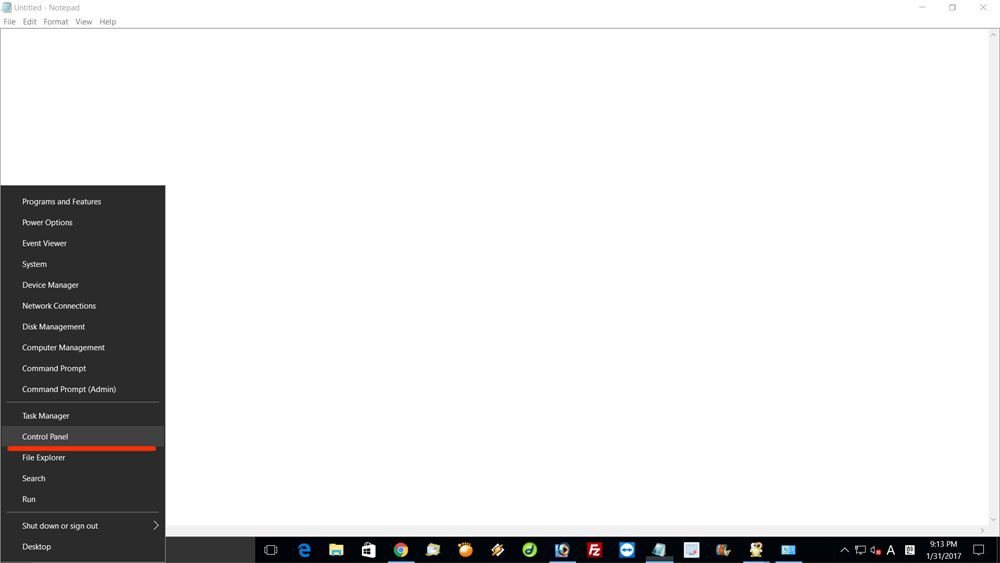
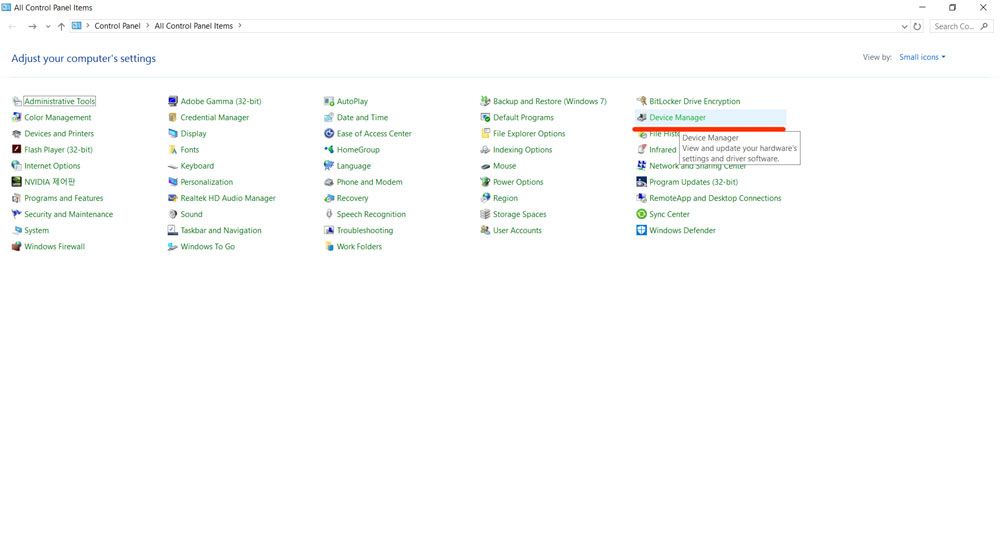
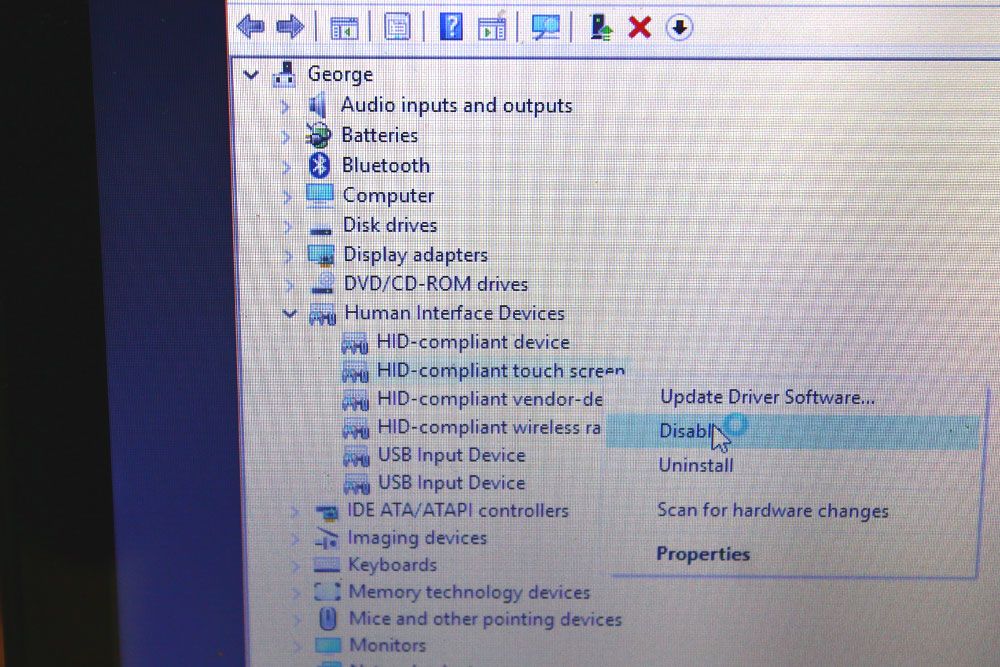
Вот и все! Вы сделали. После отключения HID-совместимого сенсорного экрана сенсорный экран вашего ноутбука больше не будет работать. Позже, если вы хотите, чтобы ваш сенсорный экран снова работал, вы можете просто щелкнуть правой кнопкой мыши на том же устройстве и нажать «Включить», чтобы заставить работать сенсорный экран. Легко. Мы надеемся, что этот пост был чрезвычайно полезным для вас! Спасибо Вам и хорошего дня!





